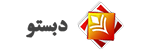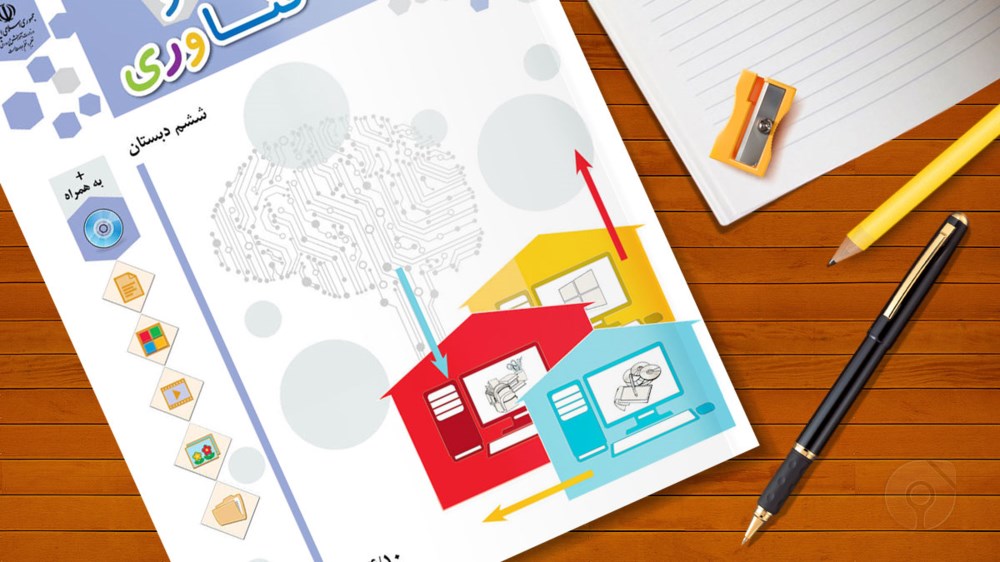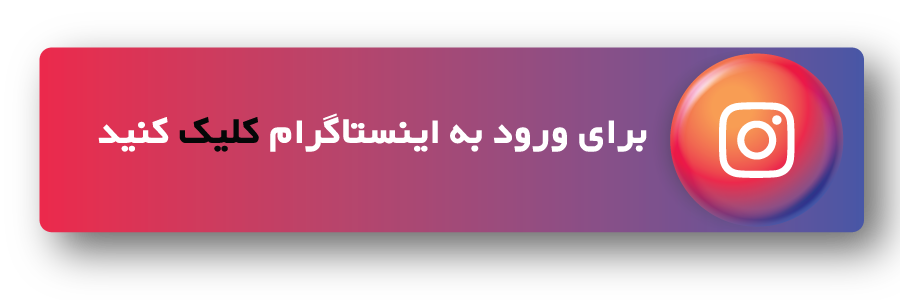فصل چهارم کار و فناوری ششم ابتدایی
فصل چهارم ارائه ی نمایشی مطالب ششم ابتدایی
درس چهاردهم (غیر تجویزی) ارائه ی نمایشی مطالب

قبل از تهیّه ی یک پرونده ی ارائه ی نمایشی، بهتر است یک طرح کلی را روی کاغذ طراحی کنید.
در این طرح، شیوه ی دسته بندی مطالب، تعداد صفحات، مطالب هر صفحه، محلّ تصاویر و … را تعیین کنید.
اجرای برنامه ی پاورپوینت
۱ روی نماد شروع کلیک کنید.
۲ روی زبانه ی همه برنامه ها کلیک کنید.
۳ روی پوشه کلیک کنید.
۴ از فهرست باز شده، روی زبانه کلیک کنید.
تهیّه ی اسلایدهای نمایشی
برای ساخت اسلایدهای درس راز موفّقیت مراحل زیر را انجام دهید:
اوّلین اسلایدی که با باز شدن پاورپوینت روی صفحه نمایان می شود، اسلاید عنوان نام دارد.
در کادر عنوان کلیک کرده و عبارت راز موفّقیت را در آن بنویسید.
نکته
برای خروج از کادرهای نوشتاری در نقطه ای بیرون از کادر کلیک کنید.
برای ایجاد اسلاید دوم مراحل زیر را انجام دهید:
۱ در زبانه ی روی نماد کلیک کنید. در این قسمت، نمونه هایی از طرح های آماده برای ایجاد اسلاید ارائه شده است.
۲ طرح مورد نظر خود را انتخاب کنید (برای این اسلاید، طرح عنوان و محتوا را انتخاب کنید). به این ترتیب، اسلاید دوم نمایان می شود:
۳ برای درج تصویر در اسلاید دوم، روی نماد در بخش اشاره شده کلیک کنید.
۴ روی درایو لوح فشرده کلیک کنید، سپس پوشه ی تصاویر را باز کنید.
۵ تصویر مناسب را انتخاب کنید.
۶ روی دکمه ی کلیک کنید.
۷ متن های مورد نظر برای اسلاید را دربخش مربوط به نوشتن متن وارد کنید.
برای تهیّه ی سایر اسلایدها به همین روش عمل کنید.
نکته
هنگام ارائه ی نمایشی اسلایدها، دقّت داشته باشید که فقط رئوس مطالب و نکات مهم را دراسلایدها
به صورت متن و تصویر نمایش دهید و سایر جزئیات را به صورت شفاهی بیان کنید تا ارائه ی شما برای مخاطبان خسته کننده نباشد.
ظاهر متن را با تعیین نوع قلم، اندازه و سبک نوشتن تغییر دهید.
نمایش اسلایدها
برای نمایش اسلایدهایی که تهیّه کرده اید، ابتدا به اسلاید
شماره ی یک بروید و سپس روی نماد کلیک کنید.
به این ترتیب، اسلاید اوّل به صورت تمام صفحه نمایش داد می شود.
برای مشاهده ی سایر اسلایدها روی صفحه، کلیک کنید (یا کلید را فشار دهید).
درس پانزدهم جلوه های نمایشی
جلوه های نمایشی
می توانید برای جالب تر کردن نمایش اسلایدها، از جلوه های نمایشی استفاده کنید.
در پاورپوینت دو نوع جلوه ی نمایشی وجود دارد:
۱ جلوه ی نمایشی مربوط به هر اسلاید
۲ جلوه ی نمایشی مربوط به اجزای اسلاید
جلوه ی نمایشی اسلاید
برای ایجاد جلوه ی نمایشی، هنگام ظاهر شدن اسلایدها، مراحل زیر را انجام دهید:
۱ اسلاید اوّل را انتخاب کنید.
۲ روی زبانه ی کلیک کنید.
۳ روی علامت از بخش اشاره شده کلیک
۴ یکی از جلوه های نمایشی را انتخاب کنید. با انتخاب جلوه ی مورد نظر، نحوه ی نمایان شدن اسلاید را روی صفحه نمایش می بینید.
۵ به سایر اسلایدها نیز جلوه ی نمایشی دلخواه را اختصاص دهید.
۶ روی اسلاید اوّل کلیک کنید؛ سپس با کلیک روی نماد اجرای نمایشی اسلایدها را ببینید.
جلوه ی نمایشی اجزای اسلاید
برای ایجاد جلوه ی نمایشی به اجزای اسلاید،
مراحل زیر را انجام دهید:
۱ اسلاید اوّل را انتخاب کنید.
۲ کادر عنوان به نام خدا را انتخاب کنید.
۳ روی زبانه ی کلیک کنید.
۴ روی گزینه ی کلیک کنید.
۵ در پنجره ی نمایان شده، روی گزینه ی کلیک کنید.
۶ از فهرست نمایان شده یکی از موارد را انتخاب کنید.
۷ با انجام این کار فهرست دیگری نمایان می شود. گزینه ی مورد نظر را انتخاب کنید.
به این ترتیب، جلوه ی نمایشی انتخاب شده، به کادر عنوان اختصاص داده می شود.
اگر در کادر دوم روی گزینه ی کلیک کنید، پنجر های باز می شود که شامل جلوه های نمایشی بیشتری است.
به همین روش برای سایر اجزای اسلایدها (مانند تصاویر) نیز جلوه ی نمایشی اختصاص دهید.
۸ اسلاید اوّل را انتخاب کنید و اجرای نمایشی اسلایدها را ببینید.
همان طور که مشاهده می کنید با نمایان شدن اسلاید، متن عنوان ظاهر نمی شود.
برای نمایش عنوان، روی صفحه کلیک کنید.
به این ترتیب، عنوان به نام خدا با جلو هی نمایشی انتخاب شده، ظاهر می شود.
سایر اسلایدها را نیز مشاهده کنید.
در انتها، از حالت نمایش اسلاید خارج شوید.
نمایش خودکار اجزای اسلاید
برای نمایش خودکار اجزای اسلاید مراحل زیر را انجام دهید:
۱ در اسلاید اوّل کادر عنوان را انتخاب کنید.
۲ در بخش اشاره شده، روی علامت کنار گزینه ی کلیک کنید.
۳ از فهرست نمایان شده،گزینه ی را انتخاب کنید.
به این ترتیب، هنگام نمایش اجزای اسلاید، با هم نمایش داده می شوند.
طرح های آماده برای اسلاید
برای استفاده از طرح های آماده Template در اسلاید، مراحل زیر را اجرا کنید:
۱ در اسلاید اوّل، روی زبانه ی کلیک کنید.
۲ روی علامت از بخش اشاره شده کلیک کنید.
۳ یک طرح دلخواه برای اسلایدها از بخش اشاره شده انتخاب کنید.
۴ اجرای نمایشی اسلایدها را ببینید.
۵ پرونده را ذخیره کنید.
۶ برنامه ی پاورپوینت را ببندید.